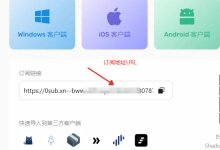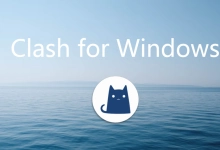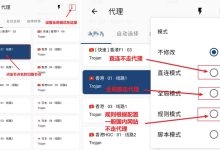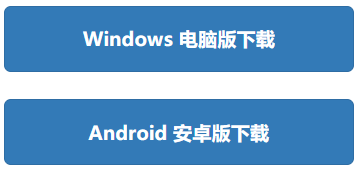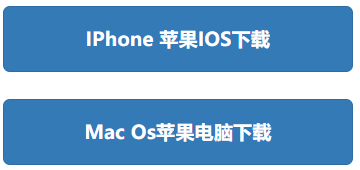Clash for Windows 作為 Windows 平臺上功能強大且使用者友好的代理客戶端,其核心優勢之一就是支援節點訂閱:透過一條連結自動獲取並更新大量代理節點,無需手動逐個新增。但對於新手使用者來說,如何正確使用節點訂閱仍是常見痛點。
本文將為你提供一份系統、清晰、實操性強的 Clash for Windows 節點訂閱指南,涵蓋訂閱獲取、匯入、管理、更新與故障排查全流程,助你輕鬆玩轉節點訂閱。
一、什麼是 Clash 節點訂閱?
節點訂閱是一串由服務商提供的 HTTPS 連結,內容為加密或明文的代理節點列表(通常為 YAML 或 Base64 格式)。
當你將該連結匯入 Clash for Windows 後,軟體會自動解析並載入所有可用節點,並支援後續自動或手動更新。
優勢:省時省力、節點動態更新、支援策略組與規則分流。
二、準備工作
- 已安裝 Clash for Windows
下載地址:https://www.clashdow.org/downloads/windows.html - 已獲取有效訂閱連結
格式示例:
https://sub.example.com/abcdef123456?clash=1
⚠️ 注意:該連結包含你的賬戶資訊,請勿公開分享!
| 機場服務商 | 服務訂閱地址 | 機場線路和特點介紹 |
|---|---|---|
| 飛天豬機場 | 點選註冊體驗 | 知名機場/IPLC專線不限速/全球節點多速度快 |
| Lray加速器 | 點選註冊體驗 | Lray加速器,穩定安全機場服務商 |
| 青雲梯機場 | 點選註冊體驗 | 全IPLC專線、原生IP解鎖各大流媒體/解鎖 Chatgpt/Tiktok |
三、匯入節點訂閱(詳細步驟)
步驟 1:開啟 Profiles 頁面
啟動 Clash for Windows → 點選左側選單 Profiles

步驟 2:新增訂閱
- 在 URL 欄貼上你的訂閱連結
- (可選)在 Name 欄填寫名稱,如“主力訂閱”、“備用線路”等
- 點選 Download 按鈕
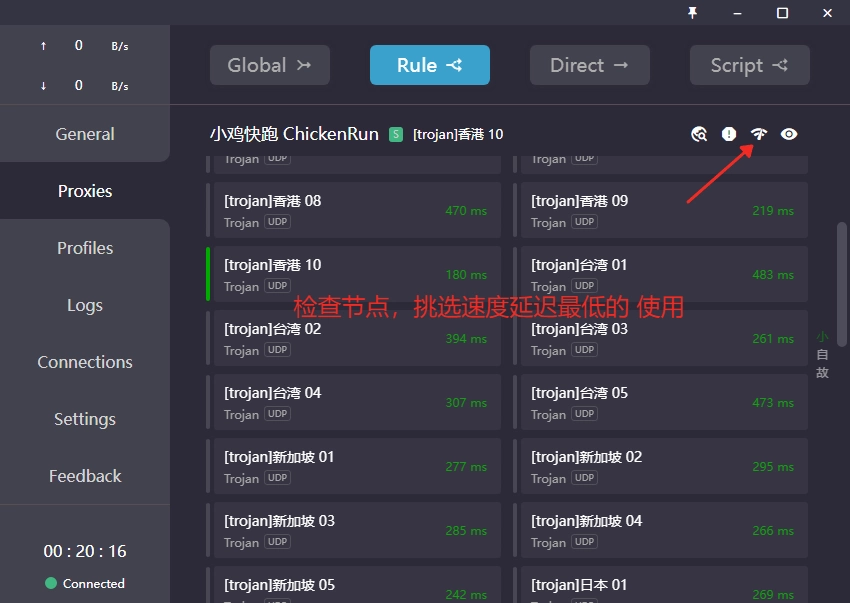
✅ 成功標誌:下方列表出現新配置,狀態顯示為綠色 ✔️
步驟 3:啟用訂閱配置
- 勾選該配置前的覈取方塊
- 點選 系統代理 按鈕,使其成為當前啟用配置
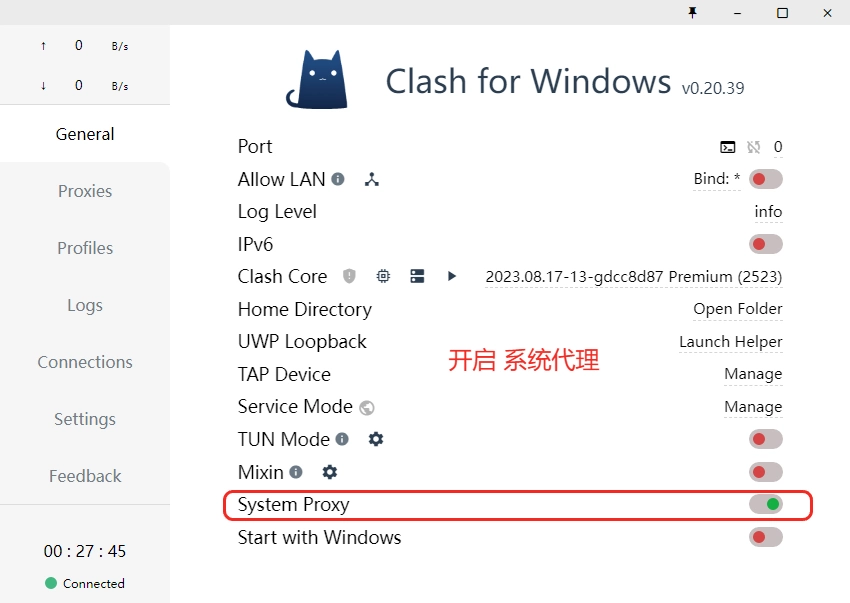
💡 提示:若提示“配置無效”或“解析失敗”,請檢查連結是否完整,或聯絡服務商確認格式是否相容 Clash。
四、管理與切換節點
匯入成功後,你可在 Proxies 頁面管理節點:
- GLOBAL / Proxy Group:策略組,如“自動選擇”“手動切換”
- 點選策略組名稱,可展開所有可用節點
- 點選任一節點即可手動切換
- 推薦日常使用 “Auto”(URL-Test) 策略組,自動選擇延遲最低的節點
五、自動更新節點訂閱
Clash for Windows 支援定時自動拉取最新節點,避免使用過期線路。
設定方法:
- 點選左下角 Settings(齒輪圖示)
- 找到 Profiles 區域
- 勾選 “Auto Update Profiles”
- 設定更新間隔(單位:分鐘),推薦 360(即每6小時更新一次)
六、多訂閱管理技巧
你可以同時新增多個訂閱(如工作用、娛樂用、備用線路):
- 在 Profiles 頁面重複“新增 URL”操作
- 每個訂閱獨立命名,便於識別
- 同一時間只能啟用一個配置,但可快速切換
🔧 高階使用者提示:如需合併多個訂閱,可使用 Sub-Converter 工具生成聚合連結。
七、常見問題 FAQ
Q:訂閱匯入後節點很少或為空?
A:可能原因:① 連結已過期;② 服務商限制裝置數;③ 連結格式不相容 Clash。建議重新獲取或測試連結在瀏覽器中是否返回有效內容。
Q:為什麼自動更新後節點變慢了?
A:新節點可能因地理位置或負載較高導致延遲上升。可嘗試切換策略組為 “Fallback” 或手動選擇優質節點。
Q:能否只更新節點,不更新規則?
A:原生 Clash 不支援分離更新。但可透過自定義配置模板或 Sub-Converter 實現規則鎖定。
Q:訂閱連結洩露了怎麼辦?
A:立即聯絡服務商重置或更換訂閱連結,並刪除本地舊配置。